啟用或停用 Azure Data Studio 的使用狀況資料收集
Azure Data Studio 包含啟用網際網路的功能,可收集匿名的功能使用情況和診斷資料,並傳送給 Microsoft。
Azure Data Studio 可能會收集標準電腦、使用和效能資訊,這些資訊可能會傳輸至 Microsoft 並加以分析,以改善 Azure Data Studio 的品質、安全性和可靠性。
Azure Data Studio 不會收集您的名稱或位址,但 Azure Data Studio 會收集資料來協助估計單一使用者,以便用於診斷 (根據網路介面卡 NIC 的雜湊)。
對 Azure Data Studio 進行數項更新,以協助確保資料隱私權。
- 將通知放在所有現有和新使用者的產品中,讓退出遙測收集更容易進行。
- 檢閱並分類我們傳送的遙測。
- 確保我們已針對所收集任何資料提供有效的資料保留原則,例如損毀傾印。
如需詳細資訊,請參閱 Microsoft 隱私權聲明和 SQL Server 隱私權補充。
稽核功能使用狀況和診斷資料
如需查看 Azure Data Studio 所收集的功能使用情況資料,請遵循以下步驟:
- 啟動 Azure Data Studio。
- 開啟命令選擇區,然後選擇 [開發人員:設定記錄層級...] 命令
- 從選項中選取 [追蹤]
- 開啟 [輸出] 面板 (Ctrl+Shift+U)
- 從下拉式清單中選取 [記錄 (遙測)]
- 選取 [檢視],然後選取主功能表中的 [輸出] 以顯示 [輸出] 視窗。
- 當顯示 [輸出] 視窗時,選擇 [顯示輸出來源:] 功能表中的 [Log (Window)]。
追蹤遙測事件時,事件也會記錄到本機檔案 telemetry.log,您可以使用 [開發人員:開啟記錄檔...] 命令,並從下拉式清單中選擇 [遙測]。
停用遙測報告
若不要將使用情況資料傳送給 Microsoft,您可以將 telemetry.enableTelemetry 使用者設定設為 false。
移至 [檔案] > [喜好設定] > [設定] (macOS:[程式碼] > [喜好設定] > [設定]) 並搜尋 telemetry,然後取消核取 [遙測:啟用遙測] 設定。 使用此設定,您往後會將 Azure Data Studio 的所有遙測事件靜音。 遙測資訊可能已經過收集並傳送,直到停用設定為止。
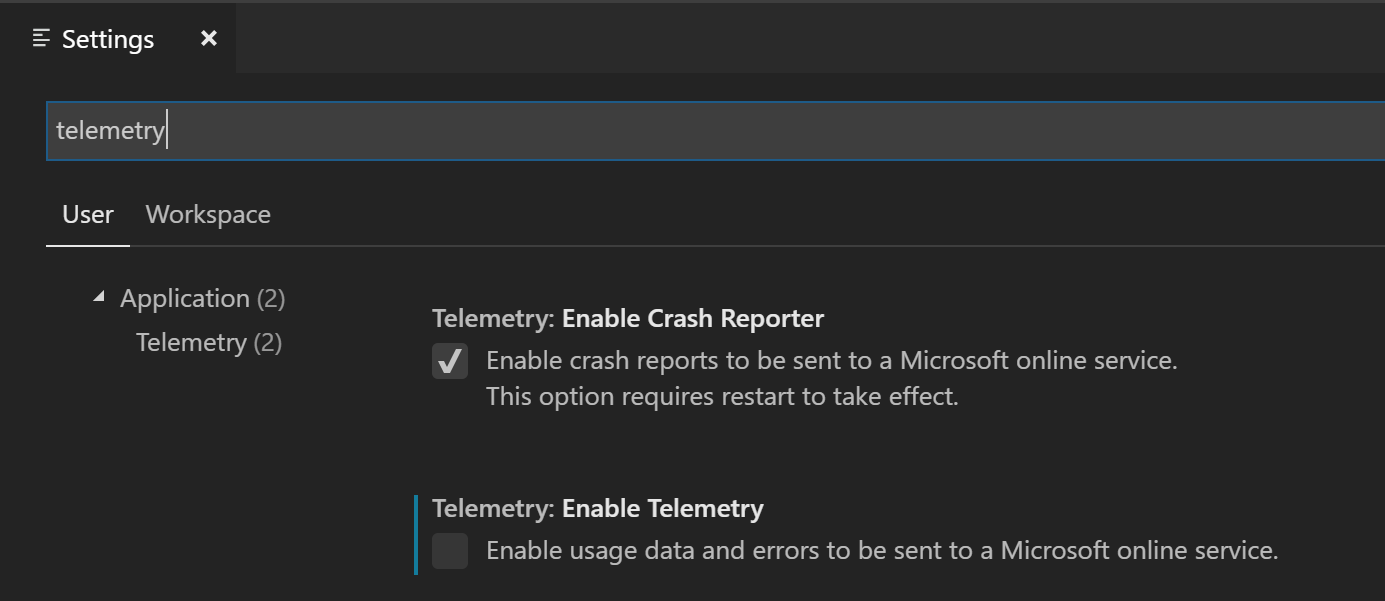
如果您使用 JSON 編輯器進行設定,請新增下列這一行:
"telemetry.enableTelemetry": false
停用當機報告
Azure Data Studio 會收集任何發生當機的資料並傳送給 Microsoft,以協助改善我們的產品與服務。
如果您不想將當機資料傳送至 Microsoft,您可以將 enable-crash-reporter 執行階段引數變更為 false。
開啟命令選擇區 (
kb(workbench.action.showCommands))。執行 [喜好設定:設定執行執行引數] 命令。
此命令會開啟
argv.json檔案來設定執行階段引數。編輯
"enable-crash-reporter": false。重新啟動 Azure Data Studio。
延伸模組和遙測
Azure Data Studio 可讓您藉由安裝 Microsoft 和第三方延伸模組,將功能新增至產品。 這些延伸模組可能會收集自己的使用情況資料,而且不受 telemetry.enableTelemetry 設定控制。 請參閱特定延伸模組文件,以了解其遙測報告,以及是否可以停用。